学习Fireworks教程:组合路径功能小解(2)_Fireworks教程
推荐:Fireworks利用渐变工具简单的处理图片有几个新人朋友问的,所以写了个教程。希望对大家有所帮助。教程效果
针对多个开式路径的接合只是单纯的将选取的多个路径做一个组合,可以有后续的拆分,由于使用不多,这里就不具体介绍了。
联合
联合的作用是将多个路径变成一个单一的完成路径,联合后的路径填充和笔触将以联合前所选取的最底层路径的填充笔触为主,联合后的路径无法分解。很多时候对路径编辑时,需要对两个路径编辑,例如后面要提到的打孔命令,所以有时需要将多个路径联合成一个单一路径。
下面我们来把转换为路径后的文字联合成一个单一路径。多个文字的文本框被转换为路径后,默认是被群组状态的多个路径,假如我们想使用这些文字路径,并想以单一的路径形式出现,就可以将转换为路径的文本先取消群组后,再进行联合的操作:
选择文本菜单——转换为路径,文字被转换为路径,默认为群组状态:

选择修改——取消组合后:

选择修改——组合路径——联合后:

可能有些朋友说,联合后和联合前也没什么区别呀,其实用鼠标拖动下就知道了,联合后的四个文字路径已经成为一个整体了,这个整体不同于群组的整体,这个整体是无法分解的,可以拿来用于一些其他的路径操作,例如打孔、伸缩路径等。另外可以从标题栏中看出区别,联合前是“4个对象”联合后是“合成路径”。
交集
交集就是取多个重叠路径的公共区域,取交集后路径填充和笔触将以最底层的路径为主,理解起来比较简单,如图所示:
两个路径,有相互重叠的部分:
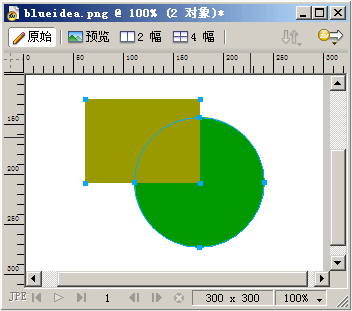
选择修改——组合路径——交集后:
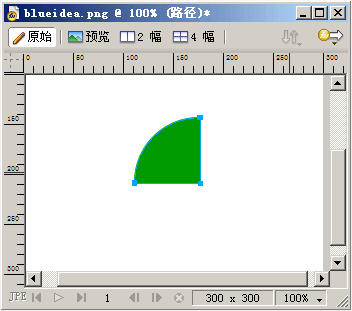
可以看到,重叠的部分留下了,运用好交集,我们可以更有效率的绘制一些非凡外形。
打孔
打孔是我个人使用最多的一个路径修改功能,很多路径多余的区域我们可以直接用打孔功能来切掉。
打孔时,需要上下多个路径并且有重叠的区域,上层路径将打掉其下层路径与之重叠的部分。
最简单的应用,例如我们来绘制一个圆环,首先绘制两个大小不等的正圆形,为了区分,这里用不同颜色表示,绘制好后,选取二者,设置水平和垂直居中对齐,使二者同心:
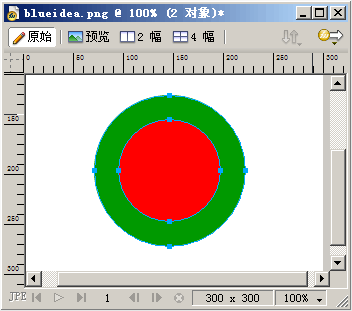
选择修改——组合路径——打孔后,红色的圆形将绿色圆形与之重叠的部分切掉了:
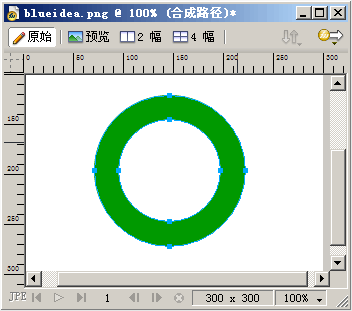
分享:Fireworks教程:制作图标-金属锁先上效果图:开始了,先把基本外形画出来1.画一个圆角矩形,调节节点使弧度合适,克隆它,缩放合适的比例,移动,修改-组合路径-打孔,然后继续用矩形打孔掉
- 相关链接:
- 教程说明:
Fireworks教程-学习Fireworks教程:组合路径功能小解(2)
 。
。